![]() Windows 10 でも Internet Explorer を使いたいのですが?
Windows 10 でも Internet Explorer を使いたいのですが?
![]() IE を起動する方法と既定のブラウザーにする手順を紹介します。
IE を起動する方法と既定のブラウザーにする手順を紹介します。
Windows 10 では、従来の Internet Explorer(IE)に代わって新規格の Webブラウザー「Microsoft Edge(Edge)」が標準搭載されています。
IE も Edge も、サイト閲覧など基本的にできることは変わらないので、そのまま Edge に乗り換えてもいいのですが、一部のサイトでは IE が必要な可能性もあり、IE の起動方法は知っておいたほうがいいです。
実際、Windows 10 のタスクバーやスタートメニューには最初の状態で Edge のアイコンしか表示されていないので、IE を起動するには最初に IE を探す必要があります。
最も簡単な方法は Windows 10 からタスクバーの左に表示されるようになった「検索バー」に「ie」と入力して、
![]()
検索結果の最上部に現れる「Internet Explorer デスクトップアプリ」をクリックすれば起動します。
![]()
また、起動する前に右クリックして表示されたメニューから「タスクバーにピン留め」することもできます。
![]()
ほかにもスタートメニューで「すべてのアプリ」を選択、
![]()
一覧表示から「Windowsアクセサリ」をクリック、その中に「Internet Explorer」があるのでクリックで起動できます。
![]()
同様に右クリックのメニューからピン留めもできます。
さらに IE を「既定のブラウザー」にするには
- スタートボタンをクリック、メニューから「設定」を選択
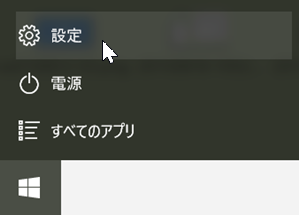
- 「設定」画面で「システム」を選択
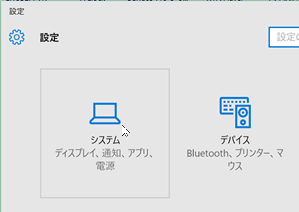
- 「システム」画面の左から「既定のアプリ」を選択
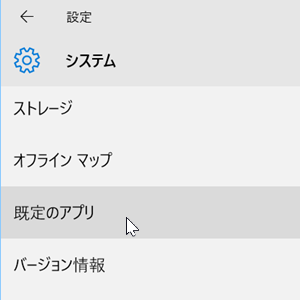
- 「既定のアプリ選択」で Webブラウザー の「Microsoft Edge」をクリック
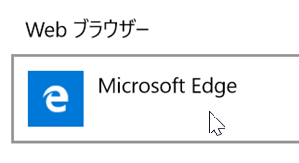
- 「アプリを選ぶ」メニューから「Internet Explorer」を選択
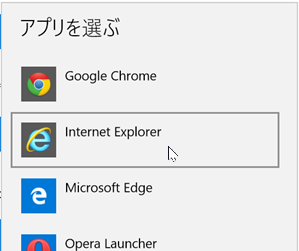
これで、この後 Webブラウザーを起動するときは IE が優先されます。同じ手順で「既定のブラウザー」を「Microsoft Edge」に戻すこともできます。
◆◇◆
「Microsoft Edge」を使っていて、あるサイトやページだけを IE で開きたい場合は、
- IE で開きたいページを「Microsoft Edge」で開く
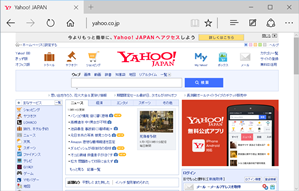
- 「Microsoft Edge」の右上に並ぶツールで「...」という「他の操作」アイコンをクリック
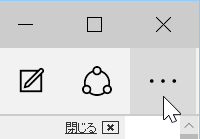
- 現れたメニューから「Internet Explorer で開く」を選択
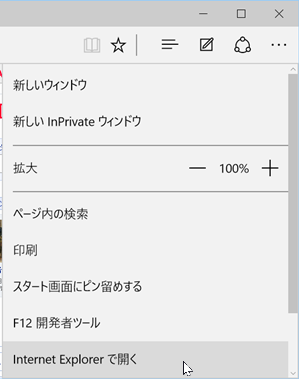
これで IE で開くことができます。
「Microsoft Edge」の細かい設定については次週、いくつか紹介する予定ですのでお楽しみに。
理解を深めるための「パソコン用語解説」
記事の情報は公開時あるいは更新時のもので、最新情報はリンク先など情報元の公式ページでご確認ください。


